कैसे अपने एप्पल आईडी से एक विश्वसनीय डिवाइस को हटाने के लिए
अनेक वस्तुओं का संग्रह / / August 04, 2021
विज्ञापनों
जब भी आप अपने iPhone को एक नए डिवाइस से कनेक्ट करते हैं या अपने Apple ID का उपयोग करके किसी भी डिवाइस में लॉग इन करते हैं, तो उस डिवाइस को डिवाइस की विश्वसनीय सूची में जोड़ दिया जाएगा। यह एक स्वचालित प्रक्रिया है और इसका उपयोग आपके खाते की सुरक्षा के लिए किया जाता है। हालाँकि, यदि आप अपनी सूची में बहुत सारे विश्वसनीय उपकरण नहीं चाहते हैं, तो आप उन्हें अपने iPhone में अपने Apple ID से हटा सकते हैं।
क्या आप एक iPhone उपयोगकर्ता हैं और नव ने लंबे समय से विभिन्न उपकरणों पर अपने Apple ID का उपयोग करना शुरू किया है? तब, संभवतः, आपके पास अपने Apple खाते से जुड़े विश्वसनीय उपकरणों की एक सूची थी। लेकिन जाने-अनजाने में, आप काफी सुरक्षा जोखिम पैदा करते हैं। यदि आप अपने पुराने गैजेट को किसी को देते हैं या किसी और को बेचते हैं। और, यदि आप अपने विश्वसनीय उपकरण सूची से उस उपकरण को हटाना भूल जाते हैं। फिर, वह व्यक्ति आपको इससे नुकसान पहुंचा सकता है।
फिर भी, उपयोगकर्ता इस सुविधा से बहुत परिचित नहीं हैं। यह हमें एक मार्गदर्शक लाने के निष्कर्ष पर ले जाता है जो उपयोगकर्ताओं को उनके Apple ID से एक विश्वसनीय उपकरण निकालने में मदद करेगा।
इस बीच, यह उन उपयोगकर्ताओं के लिए गले में एक हड्डी बन जाता है जो इस मुद्दे को जानने के बाद पूरी तरह से खुश नहीं हैं। इसलिए, अधिक समय न लेते हुए अपने Apple ID से एक विश्वसनीय उपकरण को हटाने के लिए एक यात्रा शुरू करें।
विज्ञापनों
कैसे अपने एप्पल आईडी से एक विश्वसनीय डिवाइस को हटाने के लिए
अपने डिवाइस को अपने Apple ID से विश्वसनीय डिवाइस सूची से हटाने से पहले, मैं आपको पहले बता दूं कि एक विश्वसनीय डिवाइस क्या है? जब आप अपने Apple ID का उपयोग करके किसी नए उपकरण के साथ साइन इन करते हैं, तो यह स्वचालित रूप से आपके Apple ID से आपकी विश्वसनीय उपकरण सूची में जुड़ जाता है और हमेशा तब तक बना रहता है जब तक आप इसे मैन्युअल रूप से नहीं निकालते।
अपने ऐप्पल आईडी से एक विश्वसनीय उपकरण को हटाने के लिए कदम
सबसे पहले, अपने iPhone, iPad या iPod को लें और सेटिंग्स ऐप खोलें।
आप विंडो के शीर्ष पर अपना नाम देखेंगे। इस पर क्लिक करें।

अब, आपकी खाता सेटिंग खुल जाएगी।
उसके बाद, अपनी खाता सेटिंग्स के माध्यम से नेविगेट करें और अपने सभी विश्वसनीय डिवाइस की सूची ढूंढें।
विज्ञापनों
अब, आपको क्या करना है उस डिवाइस पर क्लिक करें जिसे आप अपने विश्वसनीय डिवाइस सूची से निकालना चाहते हैं। और थोड़ी देर रुकने तक इंतजार करें।
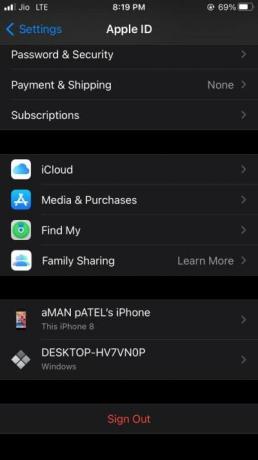
अगली विंडो में, आपको नीचे दाईं ओर अकाउंट से एक विकल्प दिखाई देता है। इस पर क्लिक करें।
विज्ञापनों

अब, एक पुष्टिकरण संदेश बॉक्स को संकेत दिया जाएगा।
इसे हटाने के लिए कृपया विकल्प पर टैप करें।
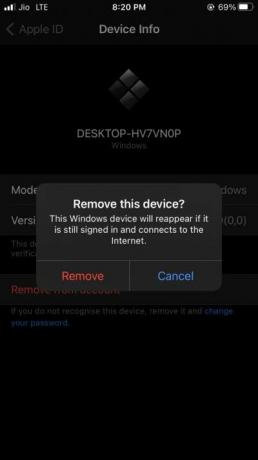
ऐसा है, इसलिए यदि आप अपनी हटाए गए डिवाइस सूची की जांच करते हैं। फिर, आप पाएंगे कि डिवाइस को आपके विश्वसनीय डिवाइस सूची से निकाल दिया गया है।
आप इस विधि का उपयोग अन्य उपकरणों को हटाने के लिए भी कर सकते हैं जो आपके Apple खाते से जुड़े हैं। कृपया ध्यान दें कि कुछ खातों के लिए, आपको उसी के लिए अपना Apple ID पासवर्ड दर्ज करना होगा। यदि आपको याद नहीं है, तो आप हमारे गाइड को पढ़ सकते हैं IPhone या iPad से खोई हुई Apple ID कैसे पुनर्प्राप्त करें?
निष्कर्ष
जैसा कि ऊपर उल्लेख किया गया है, कदम आपके ऐप्पल आईडी की विश्वसनीय सूची से किसी भी आईओएस डिवाइस को निकालने का सबसे अच्छा तरीका है। लेकिन इसके लिए, आपको चरण-दर-चरण प्रक्रिया का पालन करने की आवश्यकता है। इसके अलावा, हम आपको ऐप्पल आईडी को सुरक्षित और सुरक्षित रखने के लिए किसी भी अज्ञात डिवाइस के लिए समय-समय पर अपनी विश्वसनीय डिवाइस सूची की जांच करने की सलाह देते हैं। यह सब हम आपके लिए आपके Apple ID से एक विश्वसनीय उपकरण को निकालने के लिए है। हमें उम्मीद है कि इस गाइड ने आपकी मदद की।
संपादकों की पसंद:
- IPhone या iPad पर ऐप्स के लिए स्थान अनुमति अक्षम करने के लिए कैसे
- IPhone पर स्पॉटलाइट सर्च में सिरी सुझाव बंद करें
- IPhone और iPad पर अपनी Apple ID प्रोफ़ाइल चित्र बदलें
- आईफोन और आईपैड पर ऐप्पल आईडी साइन आउट करें ग्रे मुद्दा
- IPhone, Mac, iPad, या PC से एक नई Apple ID बनाएं

![ईफोन यूनाइट 3 पर स्टॉक रॉम कैसे स्थापित करें [फर्मवेयर फ्लैश फाइल / अनब्रिक]](/f/676b594302aa044c7340cc13ff24589f.jpg?width=288&height=384)
![स्काईव्यू A1 पर स्टॉक रॉम को कैसे स्थापित करें [फर्मवेयर फ्लैश फाइल / अनब्रिक]](/f/c756cad8c1d73d838815ab5fc59ab7a0.jpg?width=288&height=384)
